日々の業務でExcelを使っているあなた。「もっと効率よく作業を進めたい…」「いつも同じ作業に時間がかかっている…」と感じていませんか?
実は、Excelにはあまり知られていないけれど、知っているだけで作業効率が劇的にアップする機能がたくさんあります。今回は、40代・50代のExcelユーザーが「もっと早く知りたかった!」と唸る、選りすぐりの便利ワザを10個、具体的な操作イメージと共にご紹介します。
この記事を読み終える頃には、あなたのExcelスキルは格段にレベルアップし、日々の業務がもっと快適になっているはずです。
1. ⚡ 面倒な分割・結合が一瞬!「フラッシュフィル」
氏名が「姓」と「名」で分かれているセルを結合したり、逆に一つのセルの住所を「都道府県」と「それ以降」に分けたりする作業、手作業でやっていませんか?そんな面倒な作業は「フラッシュフィル」にお任せあれ!
こんな時に便利!
A列に「山田 太郎」と氏名が入力されているのを、B列に「山田」、C列に「太郎」と分割したい時。
操作イメージ:
- B1セルに手作業で「山田」と入力。
- C1セルに手作業で「太郎」と入力。
- B2セルを選択した状態で、ショートカットキー Ctrl + E を押します。
- (イメージ:魔法のように、B列の最後まで一瞬で「姓」が自動入力されます! ✨)
- 同様に、C2セルを選択して Ctrl + E を押せば、「名」も一瞬で入力完了です。
この衝撃的な便利さは、一度使ったら手放せません。
2. 🧐 そのVLOOKUP、もう古いかも?「INDEX & MATCH関数」
多くの人が使うVLOOKUP関数ですが、検索範囲の左側の列を抽出できないのが弱点でした。INDEXとMATCH関数を組み合わせれば、この弱点を克服し、より柔軟な検索が可能になります。
こんな時に便利!
商品ID(B列)から商品名(A列)を検索したい時。(VLOOKUPではできません!)
操作イメージ:
=INDEX(結果を返したい範囲, MATCH(検索したい値, 検索値がある範囲, 0))
- INDEX ➡️ 「この範囲(例:商品名のA列)から答えを探してね」
- MATCH ➡️ 「この値(例:商品ID)が、検索範囲(例:商品IDのB列)の何行目にあるか教えて」
少し複雑に見えますが、列の挿入や削除にも強いので、エラー知らずの安定したシートが作れます。
3. 📊 データ集計の最強ツール「ピボットテーブル」
膨大な売上データやアンケート結果の集計、まだ関数で消耗していませんか?「ピボットテーブル」を使えば、マウス操作だけであっという間にデータを集計・分析できます。
操作イメージ:
- 集計したいデータ範囲を選択します。
- 「挿入」タブ ➡️ 「ピボットテーブル」をクリック。
- 新しいシートに、右側に「ピボットテーブルのフィールド」が表示されます。
- ここからが本番!
- 「担当者名」を「行」エリアへドラッグ&ドロップ。
- 「商品カテゴリー」を「列」エリアへドラッグ&ドロップ。
- 「売上金額」を「値」エリアへドラッグ&ドロップ。
(イメージ:たったこれだけの操作で、誰が何をいくら売ったかの一覧表が魔法のように完成!📈)
4. 📋 コピペの達人になる「形式を選択して貼り付け」
Ctrl + C と Ctrl + V だけじゃない! 右クリックから呼び出せる「形式を選択して貼り付け」を使いこなせば、作業が格段にスムーズになります。
アイコンで覚えよう!
- fx (数式): 他のセルの計算式だけをコピー。
- 123 (値): 計算結果の数字だけを貼り付け。関数を消したい時に。
- % (書式): セルの色や罫線など、見た目だけをコピー。
- 🔄 (行列の入れ替え): 表のタテとヨコを丸ごと入れ替え!
5. ⌨️ ショートカットキーで入力時間を短縮!
毎日のちょっとした操作も、ショートカットキーで時間短縮!まずはこの3つから。
- Ctrl + ; : 今日の日付を一発入力。もう手で打つ必要はありません。
- Ctrl + Shift + L : フィルタ機能のON/OFF。表の並べ替えや絞り込みが瞬時に。
- Alt ➡️ H ➡️ B ➡️ A : 選択範囲に格子状の罫線を引くショートカット。覚えておくと便利!
6. 📂 膨大なデータもスッキリ!「グループ化」
何百行にもわたるデータ、スクロールするだけで疲れますよね。「グループ化」機能を使えば、指定した行や列を折りたたんでスッキリ表示できます。
操作イメージ:
- まとめたい行(例:4月分のデータ)を選択します。
- 「データ」タブ ➡️ 「グループ化」をクリック。
- 行番号の左側に [-] ボタンが表示され、クリックすると選択した行が折りたたまれて [+] に変わります。
(イメージ:月ごとの詳細データを [+] [-] で開いたり閉じたり。報告書が見やすくなります!)
7. ✨ 見やすい表の基本!「テーブル機能」
データをただ入力するだけでなく、「テーブル」に変換するだけで、Excelがもっと賢く動いてくれます。
操作イメージ:
- データ範囲を選択します。
- Ctrl + T を押すだけ!
- これだけで、こんなに良いことが!
- 🎨 自動でデザイン: 一行おきに色が付いて見やすさUP。
- ➕ 数式の自動コピー: 最終行にデータを追加すると、上の行の計算式を自動で引き継ぎ。
- 🔽 フィルター自動設定: 面倒な設定なしで、並べ替えや絞り込みが使えます。
8. ✅ ミスを未然に防ぐ「入力規則(ドロップダウンリスト)」
「株式会社」と「(株)」のような表記揺れは、データ集計の悩みの種。ドロップダウンリストを使えば、入力ミスを根本から防げます。
操作イメージ:
- リストにしたい項目(例:「A商品」「B商品」「C商品」)をどこか空いているセルに作っておきます。
- ドロップダウンリストを設定したいセルを選択。
- 「データ」タブ ➡️ 「データの入力規則」を選択。
- 「入力値の種類」を「リスト」にし、「元の値」に先ほど作ったリストの範囲を指定します。
(イメージ:セルに ▼ が表示され、決まった項目しか選べなくなるので、誰が入力してもデータがキレイなまま!✨)
9. 🎨 特定のデータを一瞬で可視化!「条件付き書式」
「売上目標未達のセルを赤くする」「在庫が10個未満になったら黄色くする」など、条件に合わせてセルの見た目を自動で変える機能です。
操作イメージ:
- 書式を設定したい範囲を選択します。
- 「ホーム」タブ ➡️ 「条件付き書式」をクリック。
- 「セルの強調表示ルール」 ➡️ 「指定の値より小さい」などを選択。
- 条件(例:50000)と書式(例:赤い文字)を設定すれば完了!
(イメージ:膨大な数字の羅列から、チェックすべきデータがパッと目に飛び込んできます!👀)
10. 🗑️ 大量のデータ整理に必須!「重複の削除」
名簿や商品リストなど、いつの間にか紛れ込んでいる重複データ。目視で探すのは至難の業ですが、この機能なら一瞬です。
操作イメージ:
- 重複をチェックしたいデータ範囲を選択します。
- 「データ」タブ ➡️ 「重複の削除」をクリック。
- どの列を基準に重複と判断するかを選択し、「OK」をクリック。
(イメージ:「〇個の重複が見つかり、削除されました。」 というメッセージが表示され、クリーンなリストが完成!🧹)
まとめ
今回ご紹介した10個のテクニックは、どれも今日からすぐに実践できるものばかりです。一つでも二つでもいいので、まずはご自身の業務で使えそうなものから試してみてください。きっと、Excel作業が今までよりもっと速く、そして楽しくなるはずです。
小さな効率化の積み重ねが、大きな時間の余裕を生み出します。Excelを味方につけて、日々の業務をもっと快適に、そして創造的にしていきましょう!
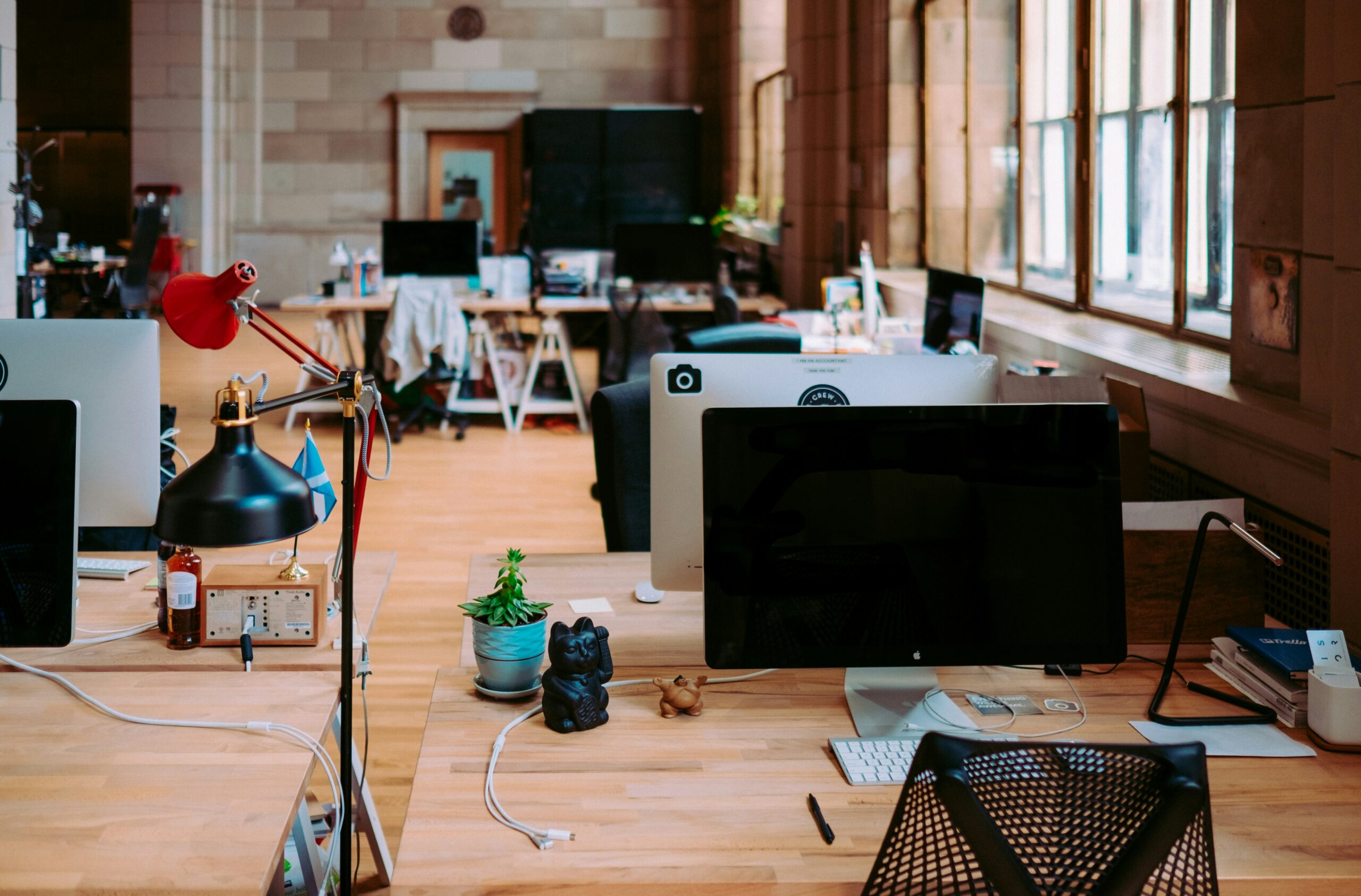


コメント